Управление агентами
Агент — это специальная программа, которую можно установить на удаленное устройство с целью сбора данных и выполнения каких-либо действий (полный список поддерживаемых платформ).
Агент получает задания от сервера Monq, выполняет их и собранную информацию передает по защищенному сетевому протоколу на сервер.
Задания могут быть самого разного рода: запустить bash или PowerShell - скрипт, обратиться к HTTP REST интерфейсу, выполнить запрос к СУБД.
Для ускорения работы и упрощения написания заданий для агентов, используются плагины.
Плагины бывают как встроенные (например, плагин для работы с HTTP или плагины работы с наиболее популярными версиями СУБД), так и устанавливаемые на агенте отдельно (например, для сбора данных из Zabbix).
Также следует отметить, что мы предоставляем возможность разрабатывать собственные плагины самостоятельно, что бывает полезно в ряде случаев. Например, написать кастомный плагин для взаимодействия со специфической системой бронирования билетов.
Инструкция по написанию плагинов (github).
Подключение агентов к платформе Monq осуществляется через координатор по HTTPS протоколу, используя API-ключ для авторизации.
Координаторы обеспечивают возможность подключения агентов и выполняют распределение заданий потоков данных между подключенными агентами.
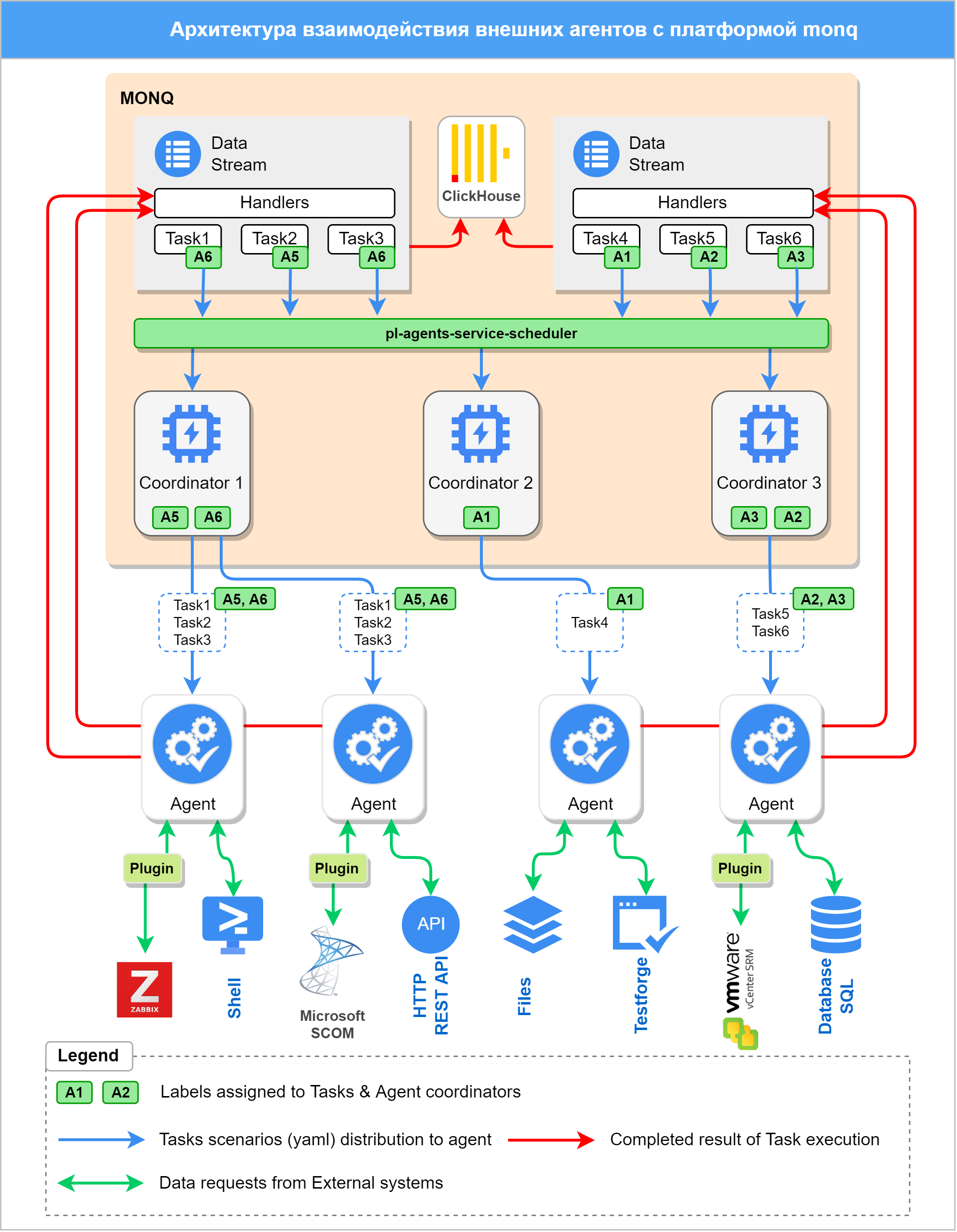
Основные возможности агентов:
- Обработка поступающих сценариев заданий
- Генерация результирующего артефакта и отправка его в потоки данных
- Прямой запуск команд взаимодействия с консолью ОС (sh, bash, windows command, powershell)
- Запуск параллельного выполнения нескольких заданий
- Подключение плагинов интеграций, таких как Zabbix, Kubernetes, vCenter, PostgreSQL, SCOM, Nagios и другие
Системный агент получает задания от системного координатора, имеющего метку SharedAgents
Экран «Управление агентами»
Экран управления агентами и координаторами находится в разделе главного меню «Сбор данных (ETL)» → «Управление агентами» и содержит следующие вкладки:
На каждой из них находится таблица со списком объектов и их параметрами, а также строка поиска и рубрикатор, обеспечивающие удобство фильтрации и быстрого поиска нужного объекта.
Доступ к экрану регулируется ролевой моделью: права зависят от назначенной пользователю роли.
Примеры использования агентов представлены в виде готовых сценариев заданий по сбору данных.
Координаторы
На вкладке «Координаторы» пользователю доступны следующие возможности:
- Просмотр списка созданных координаторов
- Поиск и фильтрация координаторов в списке
- Выполнение действий с координаторами из списка
- Переход в карточку координатора
- Создание нового координатора
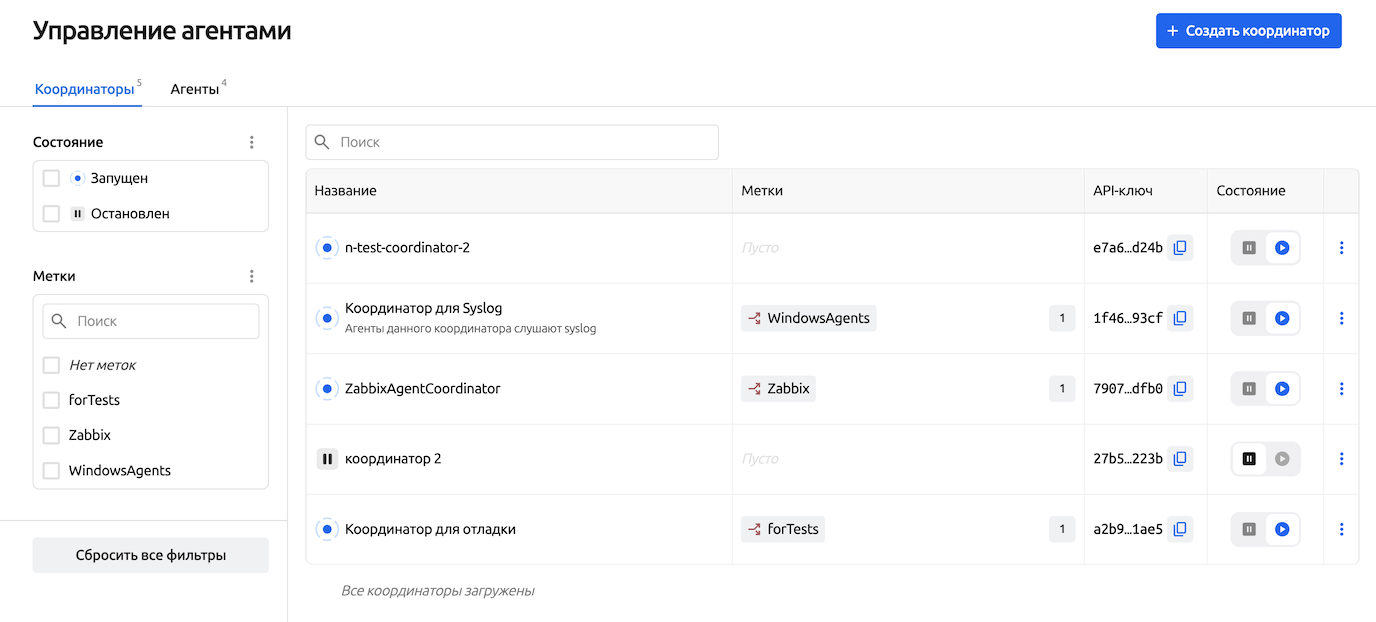
Список координаторов
На вкладке «Координаторы» представлена таблица со списком существующих координаторов. Таблица имеет следующие поля:
- Название: рядом с названием расположена иконка-индикатор активности координатора
- Метки: рядом с названием метки присутствует иконка
, сообщающая о принадлежности метки координатору. Также отображается числовая индикация общего количества меток координатора. Клик по ней раскрывает список всех меток.
- API-ключ
- Состояние: отображает текущее состояние ВКЛ/ВЫКЛ и позволяет его переключить
Поиск координаторов
Для быстрого поиска и фильтрации координаторов пользователю доступны 2 инструмента, способных работать в паре:
- Строка поиска
Позволяет фильтровать список по полям «Название», «Описание» и «API-ключ» - Рубрикатор
Предоставляет возможности фильтрации по параметрам:- Состояние: запущен или остановлен
- Метки: отображается до 5 меток текущего контекста (с возможностью развернуть полный список или найти через строку поиска)
Между собой блоки рубрикатора связаны логическим «И», что позволяет комбинировать фильтры для более точного поиска.
Рядом с каждым выбранным параметром отображается количество координаторов, соответствующих фильтру.
Создание координаторов
- Нажмите в верхнем правом углу экрана + Создать координатор
- Заполните поля:
- Владелец
- Название координатора
- Добавьте метки
Метки используются для распределения заданий потоков данных между координаторами
При добавлении метки на координатор, она автоматически присваивается всем подключенным к нему агентам.
при добавлении меткиSharedAgentsк созданному координаторупланировщик распределит запуск заданий с меткой
SharedAgents(установленной по умолчанию) также и на подключенные агенты.При подключении агента, координатор также запоминает и хранит в себе набор персональных меток всех подключенных к нему агентов.
- Нажмите Создать
Готово! Новый координатор создан, API-ключ для подключения агентов скопирован в буфер обмена.
Настройка координаторов
Для управления настройками координаторов необходимо перейти в карточку одного из них, кликнув по нему в общем списке.
В верхней части экрана карточка содержит:
- «Хлебные крошки», с возможностью вернуться на вкладку «Координаторы»
- Название координатора с иконкой-индикатором состояния: «Запущен» / «Остановлен»
- API-ключ, с возможностью его копирования в буфер
- Количество активных агентов координатора, с возможностью перехода к ним
При переходе откроется вкладка «Агенты» с выбранным координатором и состоянием «Запущен» (даже если агентов 0) - Управление состоянием: Остановить/Запустить
- Дополнительные действия
, такие как остановка координатора, копирование API-ключа, перевыпуск API-ключа и удаление координатора
Основная информация
- Владелец: выбирается из списка РГ, в которых у пользователя есть право на редактирование раздела «Координаторы агентов»
- Название: должно быть уникальным в рамках РГ
- Описание
- Метки: позволяют назначать координатору собственные идентификаторы, которые автоматически распространяются на все подключенные к нему агенты, обеспечивая их удобную идентификацию и фильтрацию.
Особенности работы с метками:- Добавление меток возможно из списка уже доступных в контексте владельца координатора или создание собственных уникальных меток
- Метки чувствительны к регистру: «Метка» и «метка» - считаются разными
- Нельзя добавить одинаковую метку дважды на один координатор
- При смене РГ координатора уже назначенные метки сохраняются
- Установленные на координаторе метки автоматически наследуются всеми подключенными к нему агентами
- Чтобы метка добавилась, после ее ввода нажмите Enter или пробел
- Чтобы добавить метку с пробелом в названии, используйте copy-paste
- Чтобы удалить метку, нажмите на иконку крестика рядом с ее названием
Конфигурации агентов
В секции «Конфигурации агентов» можно настраивать распределяемые рабочие конфигурации на подключенные к координатору агенты. Здесь можно создавать новые конфигурации, просматривать уже существующие, изменять их параметры, управлять состоянием, настраивать логику распределения по меткам агентов, а также удалять конфигурации при необходимости.
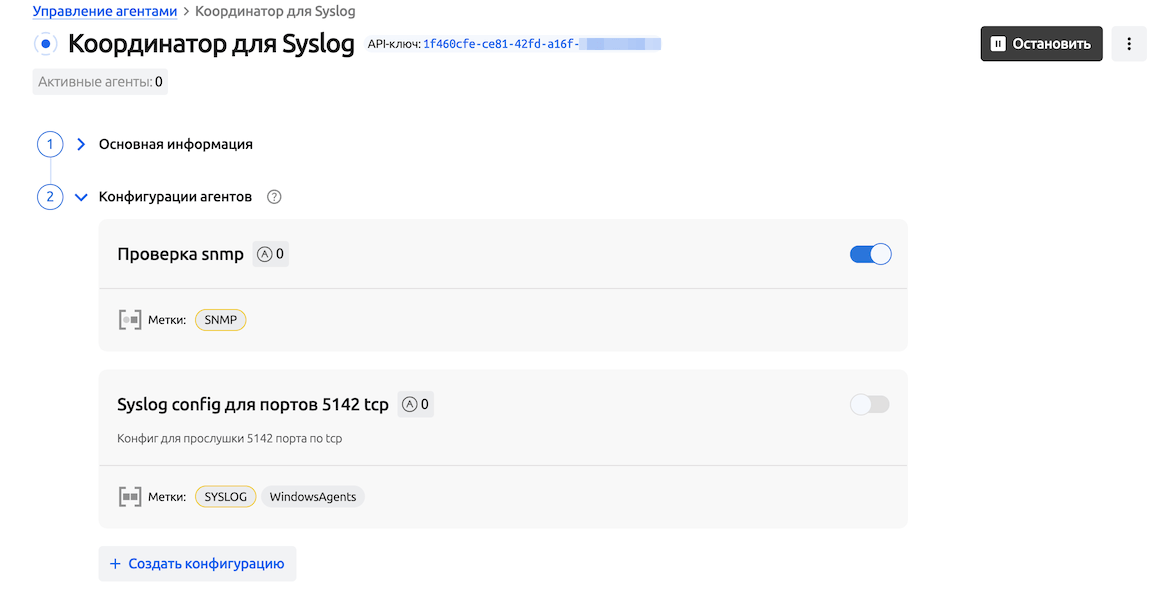
Конфигурация распределяется на агент по аналогии с заданиями, однако выполняется непрерывно, занимая слот агента.
Создание новой конфигурации
- Нажмите + Создать конфигурацию
- После создания конфигурация сразу появляется в списке и отрывается боковая панель с настройками:
- Состояние конфигурации
- Название — автоматически присваивается «Новая конфигурация агента [N]», где N — порядковый номер новой конфигурации. Название должно быть уникальным в пределах одного координатора
- Описание — произвольный текст для удобства идентификации
- Метки агентов — определяют, каким агентам будет выдаваться конфигурация
- «Агент содержит любую метку из списка» - применяется логический оператор «ИЛИ»
- «Агент содержит все метки из списка» - применяется логический оператор «И»
- Если агент имеет все указанные метки + еще какие-то - он все равно получит такую конфигурацию
- Если хоть одна метка не существует - конфигурация не будет выдана, т.к. агент не найдется
- Несуществующая метка помечается особым образом, и при сохранении пользователь увидит предупреждение
Такая метка может стать валидной, если впоследствии подключится агент с этой меткой - Можно указать одну или несколько меток
- Метки чувствительных к регистру
- Содержимое файла конфигурации - YAML-скрипт определяет логику работы на стороне агента. По умолчанию пустой.
Пользователю доступна опция «Проверить код»: она включает в себя базовую проверку структуры и синтаксиса правил написания кода на языке YAML, а также важные кастомные настройки:- Наличие единственного узла
continuous-jobs.
Использованиеjobsили комбинацииjobsиcontinuous-jobs- недопустимо - Внутри
continuous-jobsдолжен быть непустой список шаговinit-step - Внутри каждого шага обязателен узел
plugin
При обнаружении ошибок отображается сообщение с указанием строк, где найдена проблема. Если скрипт корректен, выводится «OK». - Наличие единственного узла
- По завершении настройки сохраните конфигурацию
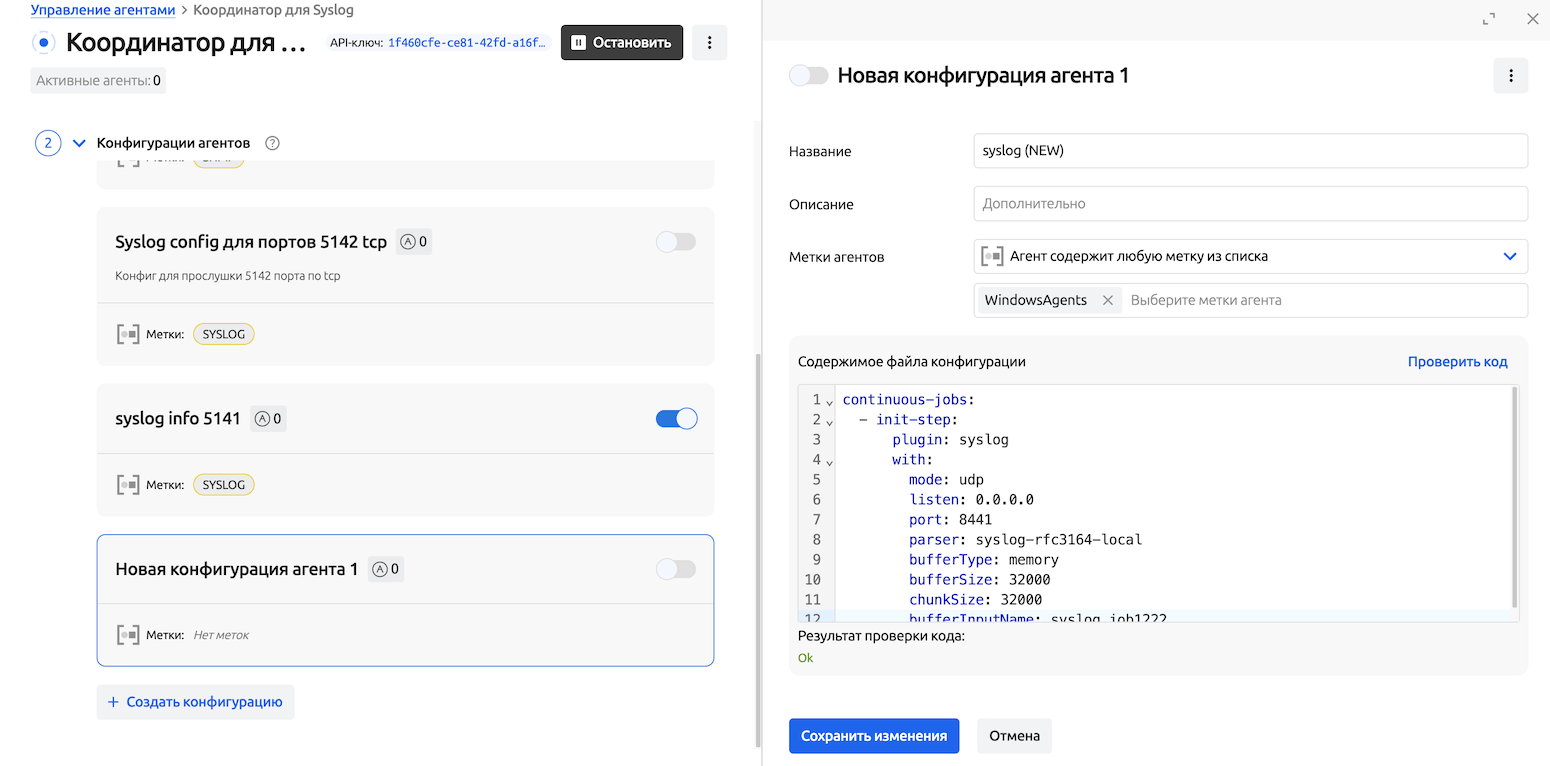
Сразу после сохранения новая конфигурация отображается в конце списка. При обновлении страницы конфигурации сортируются по алфавиту
Изменение существующей конфигурации
При необходимости пользователь может изменить любые параметры ранее созданной рабочей конфигурации: название, описание, набор меток агентов и YAML-скрипт.
Поведение агентов при сохранении изменений:
- Название или описание: не влияет на выполнение конфигурации
- Изменение логики меток:
- Агенты прекращают выполнение конфигурации, если они перестали удовлетворять обновленным условиям
- Агенты продолжают выполнение конфигурации, если они продолжают удовлетворять обновленным условиям
- Агенты начинают выполнение конфигурации, если теперь они соответствуют новым условиям
- Изменение YAML-скрипта:
Все выполнявшие конфигурацию агенты, автоматически останавливают ее и сразу же запускают заново по обновленному скрипту
все изменения применяются динамически
рядом с кнопкой сохранения конфигурации будет доступна опция «Запустить координатор»
Запуск и остановка конфигурации
По умолчанию новая рабочая конфигурация создается в выключенном состоянии, поэтому для начала ее выполнения необходимо включить конфигурацию вручную.
Запуск и остановку конфигурации можно выполнять как из общего списка, так и из карточки конкретной конфигурации.

При включении конфигурации все активные агенты, уже подключенные к координатору и удовлетворяющие заданным условиям, сразу начинают ее выполнять.
Новые агенты, подключающиеся позже и также соответствующие условиям, автоматически получают и запускают эту конфигурацию.
При выключении конфигурации все агенты, которые ее выполняли, прекращают выполнение. Новые или повторно подключающиеся агенты игнорируют конфигурацию, пока она остается выключенной.
Удаление конфигурации
- Выберите удаляемую конфигурацию
- В боковой панели нажмите меню дополнительных действий
→ «Удалить»
- Во всплывающем окне подтвердите удаление
Запуск и остановка координаторов
После создания нового координатора он переходит в состояние «Запущен» автоматически. Координатор сразу начинает распределять задания на подключенные к нему агенты.
Запуск и остановка могут выполняться как из общего списка координаторов, так и из личной карточки одного из них.
Кнопка запуска в списке координаторов находится в столбце «Состояние», а в личной карточке - в правом верхнем углу экрана.

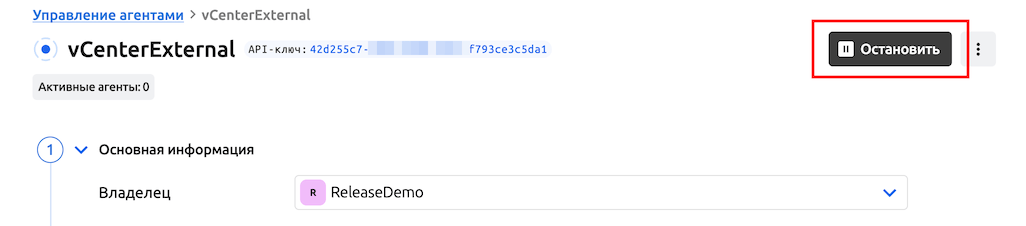
При остановке координатора:
Задания и конфигурации больше не будут распределяться на агентов.
Агенты при этом сохранят возможность подключаться к координатору и выполнять свои локальные конфигурации.
Если при остановке координатора включить опцию «Остановить выполнение всех конфигураций», агенты прекратят выполнение всех конфигураций, кроме локальных.
Если оставить опцию выключенной - агенты продолжат выполнять все ранее выданные рабочие конфигурации.
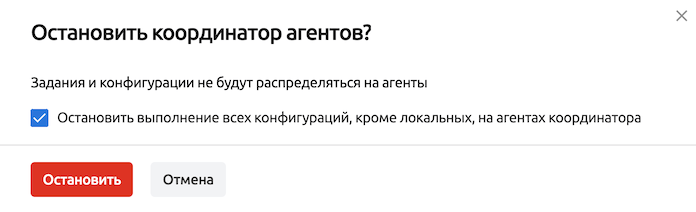
При запуске координатора:
Все включенные конфигурации запускаются на соответствующих агентах. Если остановка координатора выполнялась без остановки конфигураций, после его запуска они продолжат свою работу без перезапуска.
Перевыпуск API-ключа
Перевыпуск API-ключа доступен как из общего списка координаторов, так и из личной карточки одного из них.
Кнопка перевыпуска находится в меню дополнительных действий → «Перевыпустить API-ключ»
все подключенные к координатору агенты потеряют связь с системой и для их подключения необходимо будет заменить API-ключ в конфигурациях агентов на новый
Удаление координаторов
Удаление координатора доступно как из общего списка координаторов, так и из его личной карточки.
Кнопка удаления находится в меню дополнительных действий → «Удалить»
все подключенные к нему агенты потеряют связь с системой, а задания будут распределены на другие агенты при наличии на них соответствующих меток
Агенты
На вкладке «Агенты» пользователю доступны следующие возможности:
- Просмотр списка агентов
- Поиск и фильтрация агентов в списке
- Выполнение действий с агентами из списка
- Переход в карточку агента
- Создание нового координатора
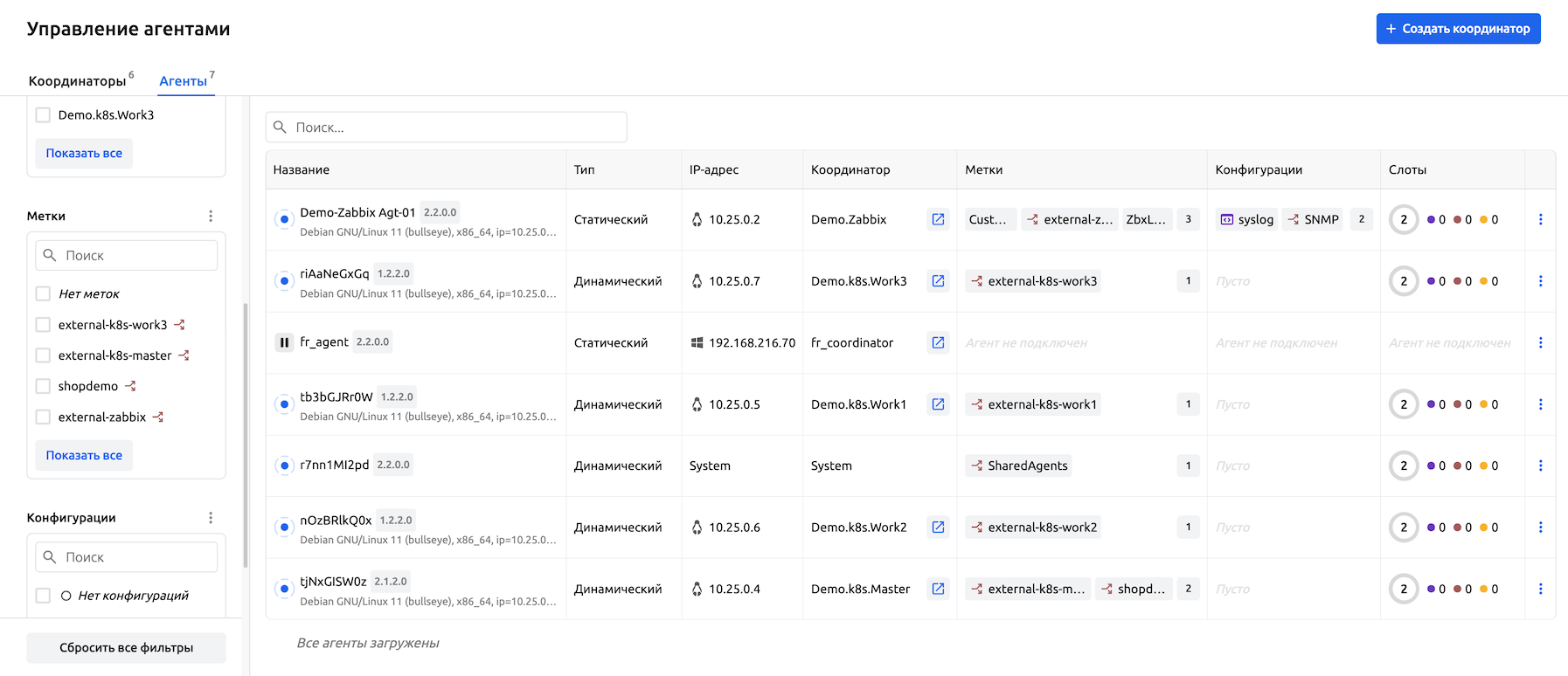
Список агентов
На вкладке «Агенты» представлена таблица со списком существующих агентов. Таблица имеет следующие поля:
- Название: слева от названия расположена иконка-индикатор активности агента, справа - его версия, а снизу - описание (при наличии)
- Тип: статический/динамический
- IP-адрес хоста, на котором установлен агент
- Координатор, к которому подключен агент
- Метки: личные и унаследованные от координатора (отмечаются иконкой
).
Справа отображается общее количество меток, а клик по нему раскрывает полный список. - Конфигурации: рядом с названием присутствует иконка, сообщающая о типе конфигурации. Справа отображается общее количество конфигураций агента, а клик по нему раскрывает полный список.
- Слоты: отображается общее число слотов в круговой диаграмме, разбитой на аналогичное количество частей. Цвета диаграммы соответствуют типам конфигураций, занимающих слоты.

отображается в списке для всех пользователей и доступен к просмотру, однако параметры его подключения скрыты
Поиск агентов
Для быстрого поиска и фильтрации агентов пользователю доступны 2 инструмента, способных работать в паре:
- Строка поиска
Позволяет фильтровать список по полям «Название», «Описание» и «IP-адрес» - Рубрикатор
Предоставляет возможности фильтрации по параметрам:- Состояние: запущен или остановлен
- Тип: статический или динамический
- Координатор, к которому подключен искомый агент
- Метки: отображаются личные метки агентов, а также метки координаторов с отличительной иконкой
- Конфигурации: отображаются конфигурации агентов с соответствующими их типу отличительными иконками
Между собой блоки рубрикатора связаны логическим «И», что позволяет комбинировать фильтры для более точного поиска.
Рядом с каждым выбранным параметром отображается количество агентов, соответствующих фильтру.
Настройка агентов
Для управления настройками агентов необходимо перейти в карточку одного из них, кликнув по нему в общем списке.
В верхней части экрана карточка содержит:
- «Хлебные крошки», с возможностью вернуться на вкладку «Агенты»
- Название Агента с иконкой-индикатором состояния: «Запущен» / «Остановлен»
- Метки, унаследованные от координатора и личные
- Информацию о версии, типе и количестве слотов агента, а также координаторе, к которому он подключен (с возможностью перехода в настройки координатора)
- Кнопку «Создать конфигурацию»
- Вкладки с настройками и информацией: «Конфигурации», «Плагины» и «Онлайн-логирование»
будет отображена дата и время его отключения, а также кнопка дополнительных действий , через которую можно удалить отключенный агент
Конфигурации
Вкладка содержит параметры подключения агента к координатору и список конфигураций, назначенных на выбранного агента. Список разделен на несколько секций:
- Параметры подключения
Отображает конфигурационный файл для подключения агента к координатору. Содержимое файла доступно только для чтения. Редактирование возможно только из локальной директории агента. - Назначенные конфигурации
Помещенная в эту секцию конфигурация занимает один из доступных слотов и начинает выполняться. Если слотов у агента меньше, чем конфигураций, они выполняются в соответствии с приоритетом конфигураций.
Рядом с названием присутствует иконка, сообщающая о типе конфигурации.
При выборе конфигурации открывается ее содержимое. - Неиспользуемые конфигурации
Конфигурации в этой секции игнорируются агентом, независимо от их типа. Перемещать конфигурацию сюда следует, если требуется временно отключить ее выполнение или освободить слот.
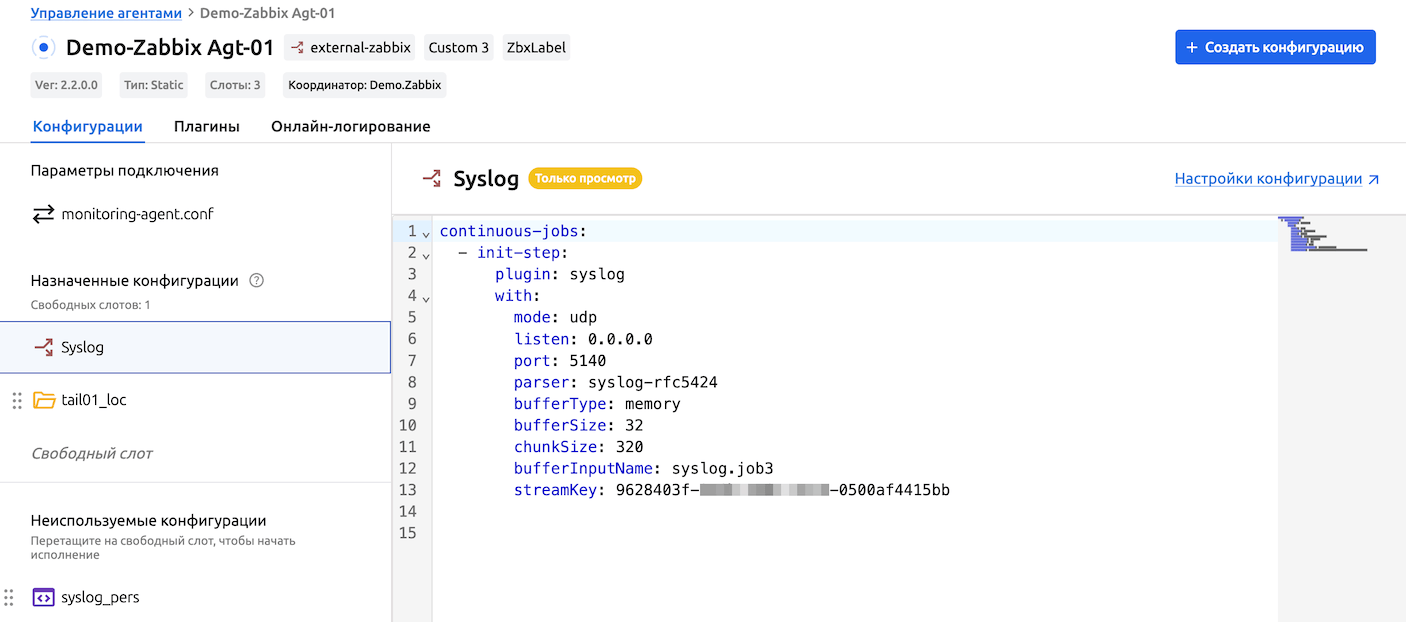
Пользователь может назначать или отменять выполнение конфигураций, а также изменять приоритет их выполнения с помощью перетаскивания (drag and drop).
Типы конфигураций
Конфигурация с координатора
Унаследована от координатора согласно настройкам распределения и используется для массовых распределений на агенты с указанными метками или на все подключаемые агенты.
Доступна только для просмотра, а также содержит ссылку для быстрого перехода к настройкам на координаторе.Личная конфигурация
Создана через web-интерфейс и используется для точечного исполнения рабочей конфигурации одним конкретным статическим агентом. Редактирование доступно только через интерфейс в карточке агента.
Кнопка «Создать конфигурацию» предназначена именно для конфигураций такого типа.Локальная конфигурация
Хранится в файловой системе агента и редактируется исключительно напрямую оттуда.
Может применяться в ситуациях, требующих повышенного уровня безопасности: когда важно гарантировать, что управление конфигурацией невозможно без прямого доступа к файловой системе агента. Изменение настроек через веб-интерфейс невозможно.
Приоритет конфигураций
Приоритет выполнения конфигураций агентами определяется следующим образом:
Личная конфигурация — имеет наивысший приоритет. Если агенту назначена личная конфигурация, она будет выполняться в первую очередь, занимая доступные слоты.
Конфигурация с координатора — применяется к агенту в соответствии с настройками координатора. Если слоты остаются свободными после назначения личных конфигураций, они заполняются конфигурациями с координатора.
Локальная конфигурация — выполняется только в том случае, если слоты остаются свободными после назначения личных конфигураций и конфигураций с координатора.
При первом подключении агента к системе он выполняет только локальные конфигурации из своей директории и конфигурации с координатора, полученные при подключении.
До первого ручного внесения изменений при каждом подключении агента к координатору, он будет распределять конфигурации в соответствии с приоритетами по умолчанию.
При внесении и сохранении любых изменений в приоритетах выполнения конфигураций, правила по умолчанию будут отменены и агент будет выполнять только те конфигурации, которые ему назначены вручную пользователем, независимо от их типа.
В таком случае при получении агентом новой конфигурации и отсутствии свободных слотов - она будет добавлена в секцию «Неиспользуемые конфигурации».
Смена имени агента сбрасывает внесенные ранее изменения и инициирует его регистрацию с нуля.
Примеры работы приоритетов:
- Сценарий 1: У агента 3 слота. При подключении у него есть локальная конфигурация и конфигурация с координатора. Эти конфигурации будут выполнены. Если пользователь создаст личную конфигурацию и сразу применит ее, она займет один из слотов, а другие две конфигурации продолжат выполняться. После перезапуска агента все 3 конфигурации продолжат выполнение.
- Сценарий 2: У агента 3 слота, и изначально назначены локальная и конфигурация с координатора. Пользователь добавляет личную конфигурацию, но не активирует ее сразу. После перезапуска агент будет продолжать выполнять локальную и конфигурацию с координатора. Личная конфигурация останется неиспользуемой до ее активации.
- Сценарий 3: У агента 3 слота, и пользователь вручную распределил конфигурации между секциями «Назначенные конфигурации» и «Неиспользуемые конфигурации». Например, занял все 3 слота личными конфигурациями. После переподключения агента к системе эти настройки будут сохранены, приоритетность по умолчанию применена не будет. Новые полученные агентом конфигурации добавятся в секцию «Неиспользуемые конфигурации», если свободных слотов нет.
Выполнение конфигурации подразумевает бесконечный процесс и слот всегда будет им занят, поэтому количество мест в секции «Назначенные конфигурации» напрямую зависит от количества слотов агента.
Если агент планируется использовать И для выполнения конфигов И для выполнения заданий потоков, необходимо оставить хотя бы один свободный слот в секции «Назначенные конфигурации».
Личная конфигурация
Личная конфигурация создается и управляется через интерфейс карточки агента. Эта функция доступна только для статических агентов.
-
Создание личной конфигурации
Для создания личной конфигурации выполните следующие действия:- Нажмите + Создать конфигурацию в карточке агента
- Заполните поля:
- Название — должно быть уникальным в рамках агента
- Содержимое файла конфигурации — YAML-скрипт определяет логику работы на стороне агента.
Пользователю доступна опция «Проверить код»: она включает в себя базовую проверку структуры и синтаксиса правил написания кода на языке YAML, а также важные кастомные настройки:- Наличие единственного узла
continuous-jobs.
Использованиеjobsили комбинацииjobsиcontinuous-jobs- недопустимо - Внутри
continuous-jobsдолжен быть непустой список шаговinit-step - Внутри каждого шага обязателен узел
plugin
При сохранении конфигурации проверка кода выполняется автоматически.
При обнаружении ошибок отображается сообщение с указанием строк, где найдена проблема. Если скрипт корректен, выводится «OK».
- Наличие единственного узла
- Опция «Применить конфигурацию для агента после создания»:
- Если у агента есть свободный слот, опция включена по умолчанию и может быть отключена вручную
- Если свободных слотов нет, опция недоступна
- Нажмите Создать
Если опция применения была включена, конфигурация добавляется в секцию «Назначенные конфигурации» и агент начинает ее выполнение
Если опция была отключена, конфигурация попадает в секцию «Неиспользуемые конфигурации»
-
Изменение личной конфигурации
- Выберите конфигурацию для редактирования в карточке агента
- Внесите изменения:
- Изменение названия осуществляется кликом на название. Если оставить его пустым или нарушить правила валидации, оно автоматически вернется к исходному.
- Изменение YAML-скрипта доступно в текстовом редакторе. При сохранении выполняется автоматическая проверка кода.
- Сохраните изменения:
- Если конфигурация уже выполнялась, изменения YAML-скрипта перезапустят выполнение конфигурации на агенте
- Изменение названия не влияет на выполнение конфигурации
-
Удаление личной конфигурации
- Выберите конфигурацию для удаления в карточке агента и нажмите кнопку Удалить
- Подтвердите действие во всплывающем окне
- После удаления конфигурации агент прекращает ее выполнение
Плагины
Вкладка содержит информацию о всех установленных плагинах на выбранном агенте.
Если дополнительные плагины не установлены, в списке отображаются только встроенные плагины, которые были включены в базовую поставку агента.
В текущей версии список передается в момент подключения агента: если плагин был добавлен в процессе работы агента, он не будет отображаться в списке.
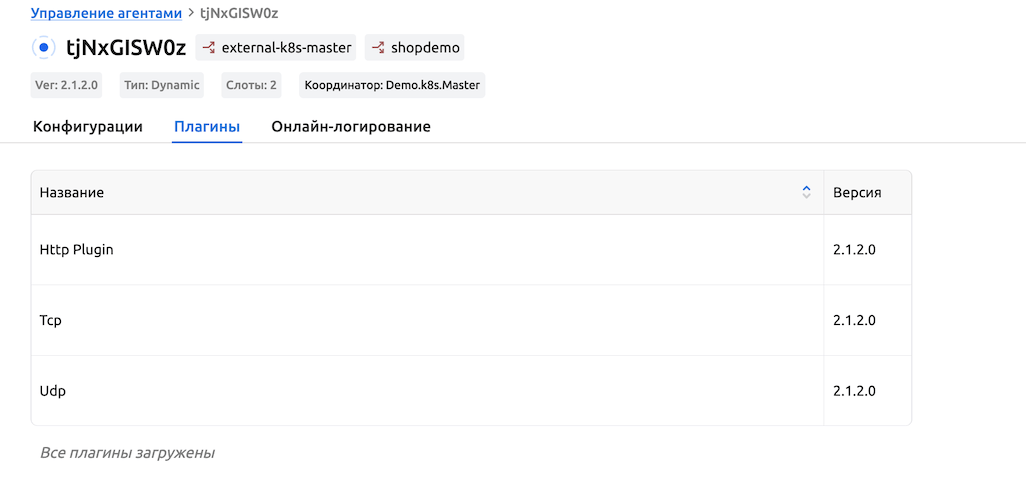
Подробнее об управлении плагинами можно прочитать в разделе Подключение плагинов.
Онлайн-логирование
При открытии карточки агента устанавливается WebSocket-соединение, через которое передаются логи агента в режиме реального времени.
Особенности работы:
- Логи хранятся только временно в рамках текущей сессии и после закрытия карточки агента соединение разрывается, а все ранее полученные данные удаляются
- Пользователь может выделять нужные строки и копировать их стандартным сочетанием клавиш (Ctrl+C или Cmd+C)
- Отображается не более 1000 последних строк лога. При достижении этого лимита происходит ротация: более старые записи замещаются новыми.
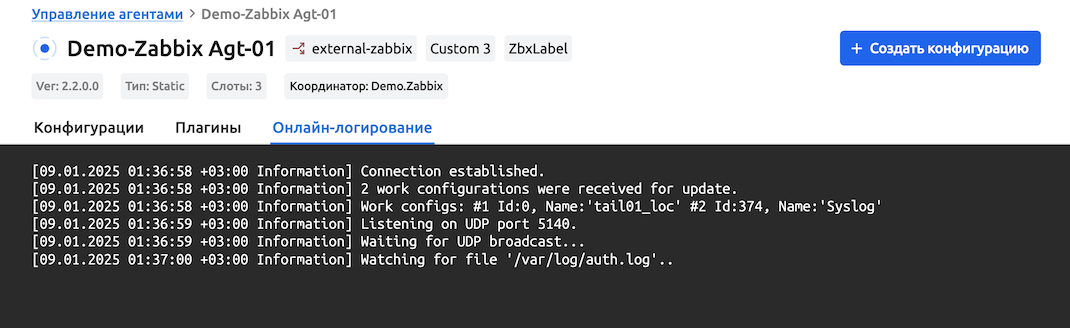
Для возможности работы с онлайн-логированием и динамическим выполнением рабочих конфигураций после внесенных через интерфейс изменений, версия Monq Agent должна быть не ниже 2.2.0
Подключение агента
Перед подключением агента его необходимо загрузить и произвести конфигурацию.
Для подключения агента необходимо иметь API-ключ координатора. Если координатор не создан вернитесь к его созданию.
Агент подключается к координатору Monq по протоколу HTTPS (SignalR) c указанием API-ключа и базового URL системы.
Установка в Linux
-
Создайте рабочую директорию для агента и перейдите в нее:
mkdir -p /opt/monq-agent && cd /opt/monq-agent -
Загрузите актуальную версию
monq-agent:wget https://downloads.monq.ru/tools/monq-agent/latest/linux-x64/monq-agent.zip -
Разархивируйте загруженный архив в текущую директорию:
unzip monq-agent.zip && rm -f monq-agent.zip -
Сделайте двоичный файл
monq-agentисполняемым:chmod +x ./monq-agent -
Установите зависимости
libicu, совместимой с вашей версией Linux:-
CentOS/RHEL
yum install libicu -
Debian/Ubuntu
# найти актуальную версию
apt search '^libicu[0-9]*$'
# выполнить установку найденной версии, например 66
apt install libicu66
-
-
Далее произведите настройку конфигурационного файла
Установка в Windows
- Загрузите актуальную версию
monq-agent. - Извлеките содержимое архива в папку, например:
C:\monq-agent\monq-agent.exe. - Далее произведите настройку конфигурационного файла
Конфигурация агента
Создайте в директории с исполняемым файлом файл конфигурации monitoring-agent.conf, следующего содержания:
# Базовый URI системы Monq
BaseUri="https://monq.domain.com"
# API-ключ координатора для авторизации агента
ApiKey="fc63b95b-0393-430a-b8d0-46a8c4813675"
FileStorage=""
Timeout=100
[Plugins]
CSharpPath="/opt/monq-agent/plugins"
[Connection]
Timeout=100
RetryCount=12
[Agent]
Description=""
SlotsCount=2
Полный список параметров конфигурации агента
| Параметр | Описание | Обязательный | По умолчанию |
|---|---|---|---|
| BaseUri | Базовый URL системы (https://monq.domain.com) | + | - |
| ApiKey | API-ключ координатора | + | - |
| FileStorage | Путь к хранилищу файлов | - | - |
| Timeout | Таймаут выполнения заданий, в секундах | - | 100 |
| [Plugins] | Секция управления плагинами | ||
| CSharpPath | Путь к директории с плагинами агента | - | - |
| Autoload | Автозагрузка плагинов из хранилища | - | false |
| [Connection] | Секция управления настройками подключения | ||
| Timeout | Таймаут на установку соединения, в секундах | - | 30 |
| RetryCount | Количество попыток установки соединения | - | 12 |
| [Agent] | Секция настроек агента | ||
| Name | Название агента | - | - |
| Description | Описание | - | - |
| SlotsCount | Количество слотов для выполнения заданий | - | 2 |
| Labels:1 Labels:2 | Персональные метки агента с порядковым номером от 1 до N | - | - |
| [WorkConfigs] | Секция настройки рабочих конфигураций | ||
| Path | Путь к рабочим конфигурациям | - | - |
| [Serilog:MinimumLevel] | Секция уровня логирования | ||
| Default | Уровень логирования | - | Information |
| [Buffer] | Секция настройки буфера *только при использовании рабочих конфигураций | ||
| BufferPath | Путь к директории хранения буфера приема | - | - |
| BufferTotalLimitSize | Максимальный размер выделяемой памяти на диске для хранения очереди, в байтах | - | 134217728 |
| FlushTime | Частота отправки файлов очереди | - | "00:00:01" |
| MaxChunksInMemory | Максимальное количество порций для отправки в систему за одну операцию | - | 128 |
| BacklogMemoryLimit | Лимит размера всех порций | - | 5242880 |
Рабочие конфигурации агентов
Начиная с версии агента 2.1.0 появилась возможность настройки непрерывного выполнения заданий на агенте. Это удобно для прослушивания TCP/UDP портов, приема логов в формате syslog и других подобных задач.
Настройка таких заданий выполняется при помощи рабочих конфигураций агента.
Формат, используемый в файлах рабочих конфигураций - YAML.
Каталог хранения рабочих конфигураций задается в основном конфигурационном файле в секции [WorkConfigs], параметр Path.
При запуске агента считываются все конфигурационные файлы *.yaml и *.yml в указанном каталоге.
Для каждой рабочей конфигурации требуется выделение 1 слота агента. Если количество слотов на агенте будет меньше, чем количество конфигураций, часть конфигураций будет проигнорирована.
Пример файла рабочей конфигурации агента:
continuous-jobs:
- init-step:
plugin: tcp
with:
listen: 0.0.0.0
port: 5170
separator: \n
bufferType: memory
bufferInputName: tcp.job1
bufferSize: 20
chunkSize: 20
format: none
streamKey: "ключ потока"
На текущий момент имеются следующие встроенные плагины для настройки рабочих конфигураций: TCP, UDP, Syslog, SNMP Trap, Tail.
Справочную информацию о доступных параметрах этих плагинов можно найти в разделе Справочник - Плагины Monq Agent.
Персональные метки агентов
Для более гибкой настройки распределения заданий на агенты, существует возможность установить персональную метку на агент.
В файле конфигурации можно добавить любое количество персональных меток в формате:
...
[Agent]
# Название
# Name="monq-agent-hostname"
# Описание
# Description=""
# Количество слотов для выполнения заданий
# SlotsCount=2
# Метки агента
Labels:1 = "Agent2"
Labels:2 = "GeneralLabel"
...
После подключения агента к координатору, все указанные метки будут доступны для выбора в поле «Агент» в задании потока данных.
Типы агентов
Агент может быть сконфигурирован как статический или динамический:
-
Статические агенты - это агенты, состояние которых контролирует координатор.
При подключении статического агента координатор регистрирует его в списке подключенных агентов и контролирует его состояние. -
Динамические агенты - видны в системе до тех пор, пока они активны.
При отключении динамического агента, он пропадает из списка подключенных к координатору.
Для управления типом агента, служит параметр конфигурации Name - название агента:
- Если параметр
Nameне задан - координатор устанавливает агенту тип динамический и присваивает автоматически сгенерированное название. - Если параметр
Nameзадан - координатор устанавливает агенту тип статический и регистрирует его с заданным названием.
Подключение нескольких агентов с одинаковыми названиями недопустимо.
Названия агентов при подключении проверяются в рамках пользовательского пространства.
Подключение плагинов
Плагины доступны для загрузки по ссылке.
Для подключения плагина к агенту, извлеките архив с плагином в директорию, указанную в конфигурационном файле агента (CSharpPath=/opt/monq-agent/plugins).
Информацию по настройке плагинов можно найти по ссылке.
Начиная с версии Monq 8.3.0 плагины на агенты могут загружаться автоматически. Для включения этой опции необходимо добавить параметр Autoload со значением True в секции "[Plugins]".
Автоматическая загрузка плагинов на агент работает следующим образом:
При получении нового задания, агент проверяет наличие необходимого плагина в указанной в файле конфигурации директории CSharpPath (например, /opt/monq-agent/plugins). Если в директории нужный плагин есть - задание выполняется. Если нужного плагина в директории нет - агент запросит плагин из хранилища (при условии, что включен параметр Autoload=True), сохранит его в свою директорию CSharpPath и без перезапуска продолжит исполнение полученного задания.
Запуск
start- Запуск агента.
Использование: monq-agent [options] start
Параметры запуска:
--config <config>- путь к конфигурационному файлу, по умолчанию конфигурационный файлmonitoring-agent.conf.--insecure- не использовать проверку SSL сертификата, по умолчанию выключено.-?, -h, --help- показать справку.
Запуск в Linux
Для запуска агента в качестве сервиса необходимо в директории /etc/systemd/system/ разместить файл конфигурации monq-agent.service:
-
Пример конфигурации для запуска службы от имени суперпользователя:
[Unit]
Description=Monqlab Agent Service
Documentation=https://docs.monq.ru/
[Service]
Type=notify
WorkingDirectory=/opt/monq-agent
ExecStart=/opt/monq-agent/monq-agent start --config /opt/monq-agent/monitoring-agent.conf
StandardOutput=syslog
User=root
[Install]
WantedBy=multi-user.target
Alias=monq-agent.service -
Пример конфигурация для обычного пользователя
Создание пользователя и назначение владельцем директории с
monq-agentuseradd --no-create-home --shell /bin/false -d /opt/monq-agent monq
chown -R monq:monq /opt/monq-agentПример конфигурации Unit Systemd:
[Unit]
Description=Monqlab Agent Service
Documentation=https://docs.monq.ru/
[Service]
Type=notify
WorkingDirectory=/opt/monq-agent
Environment="DOTNET_BUNDLE_EXTRACT_BASE_DIR=/opt"
ExecStart=/opt/monq-agent/monq-agent start --config /opt/monq-agent/monitoring-agent.conf
User=monq
[Install]
WantedBy=multi-user.target
Alias=monq-agent.service
Управление сервисом осуществляется через команды systemctl:
-
Загрузить новый файл конфигурации
systemd(выполняется при изменении файлаmonq-agent.service)sudo systemctl daemon-reload -
Проверить статус сервиса
monq-agent.servicesudo systemctl status monq-agent.service -
Запустить сервис
monq-agent.servicesudo systemctl start monq-agent.service -
Открыть логи сервиса
monq-agent.servicesudo journalctl -u monq-agent.service -f
Запуск в Windows
Для запуска monq-agent в качестве службы Windows необходимо от имени Администратора создать и зарегистрировать службу с помощью утилиты для командной строки Диспетчер управления службами Windows.
Пример:
# Создать службу
sc.exe create MonqAgent binPath= "C:\monq-agent\monq-agent.exe start --config C:\monq-agent\monitoring-agent.conf"
# Запустить службу
sc.exe start MonqAgent
# Остановить службу
sc.exe stop MonqAgent
# Удалить службу
sc.exe delete MonqAgent
Запуск в Kubernetes
Репозиторий Monq agent в GitHub
Установка Monq agent через Helm
Должен быть установлен Helm для использования чартов.
Пожалуйста, обратитесь к документации по Helm, чтобы начать.
Когда Helm будет настроен правильно, установите последнюю версию чарта с именем релиза monq-agent следующей командой:
kubectl create namespace monq
helm upgrade --install monq-agent monq-agent --repo https://monqdl.github.io/monq-agent --namespace monq \
--set config.baseUri="https://monq.mydomain.com" --set config.apiKey="<my coordinator key>"
Параметры конфигурация агента при установке через Helm
| Ключ | Тип | По умолчанию | Описание |
|---|---|---|---|
config.baseUri | string | nil | Полностью определенное доменное имя (FQDN) экземпляра Monq |
config.apiKey | string | nil | API ключ координатора Monq |
config.fileStorage | string | nil | Путь к хранилищу файлов агента |
config.timeout | int | 100 | Таймаут для подключения к экземпляру Monq |
config.pluginsPath | string | agent-plugins | Путь к хранилищу плагинов агента |
config.retryCount | int | 10 | Количество попыток повторного подключения к экземпляру Monq |
config.slotsCount | int | 2 | Количество активных слотов агента |
replicas | int | 1 | Количество реплик агента |
image.repository | string | ghcr.io/MONQDL | Репозиторий образов контейнеров |
image.name | string | monq-agent | Название образа |
image.pullPolicy | string | IfNotPresent | Политика загрузки образа |
image.tag | string | nil | Тэг образа, используется AppVersion, если не определено |
imagePullSecrets | list | [] | Необязательный массив imagePullSecrets, содержащий учетные данные для доступа к закрытому реестру образов Справка: https://kubernetes.io/docs/tasks/configure-pod-container/pull-image-private-registry/ |
resources.limits.cpu | string | nil | Лимит использования ЦПУ |
resources.limits.memory | string | nil | Лимит использования памяти |
resources.requests.cpu | string | 250m | Запрашиваемые ресурсы ЦПУ |
resources.requests.memory | string | 256Mi | Запрашиваемые ресурсы памяти |
nodeSelector | object | {"kubernetes.io/os":"linux"} | Метки nodeSelector для распределения пода на ноде Справка: https://kubernetes.io/docs/user-guide/node-selection/ |
Удаление Monq agent через Helm
Для удаления monq-agent выполните следующую команду:
helm delete monq-agent -n monq
Данная команда удаляет все компоненты Kubernetes, связанные с чартом, и удаляет релиз.
Установка при помощи манифеста
Установите Monq-agent в качестве развертывания (Deployment) на ваш кластер Kubernetes, применив манифест:
export MONQ_URI="https://monq.mydomain.com"
export MONQ_KEY="<my coordinator key>"
curl https://raw.githubusercontent.com/MONQDL/monq-agent/master/manifests/monq-agent/monq-agent.yaml -o monq-agent.yaml
envsubst < monq-agent.yaml | kubectl apply -f -
Этот манифест также создает ClusterRole, ClusterRoleBinding, ServiceAccount и Secret для работы с компонентами кластера.
Траблшутинг при подключении
Подключение в legacy-mode
В случае если необходимо подключить monq-agent, работающий на операционной системе:
- Windows Server 2008
- Windows 7
- Windows Server 2012
- Windows 8
- Windows 8.1
Cистемному администратору инфраструктуры Monq необходимо разрешить в конфигурации ingress-nginx-controller использование cipher поддерживаемых устаревшими ОС.
Для этого в configMap ingress-nginx-controller необходимо добавить следующую опцию:
kubectl edit cm -n ingress-nginx ingress-nginx-controller
...
ssl-ciphers: "ECDHE-ECDSA-AES256-GCM-SHA384:ECDHE-RSA-AES256-GCM-SHA384:ECDHE-ECDSA-CHACHA20-POLY1305:ECDHE-RSA-CHACHA20-POLY1305:ECDHE-ECDSA-AES128-GCM-SHA256:ECDHE-RSA-AES128-GCM-SHA256:ECDHE-ECDSA-AES256-SHA384:ECDHE-RSA-AES256-SHA384:ECDHE-ECDSA-AES128-SHA256:ECDHE-RSA-AES128-SHA256"
...
При возникновении ошибок с загрузкой DLL при запуске monq-agent в данной ОС Windows необходимо дополнительно установить
Microsoft Visual C++ 2015 Redistributable (x64)
Проверка подключения
Об успешном запуске и подключении агента к платформе, свидетельствует запись в лог-файле:
sudo journalctl -u monq-agent.service -f
Nov 23 13:37:39 elk monq-agent[102088]: [2021-11-23 13:37:39 +03:00 INF] Establishing connection.
Nov 23 13:37:44 elk monq-agent[102088]: [2021-11-23 13:37:44 +03:00 INF] Connection established.
- Перейдите в раздел Сбор данных - Агенты.
- Откройте координатор к которому выполнялось подключение агента.
- Перейдите на вкладку «Агенты» и убедитесь в том, что агент подключен.

Проблемы с SSL-сертификатами
Если домен, на котором работает Monq, подписан корпоративным ЦС или self-signed сертификатом безопасности, может возникнуть ошибка:
The SSL connection could not be established, see inner exception
В таком случае есть 2 пути решения:
- добавить корневые сертификаты (CA) вашего ЦС в хранилище сертификатов Monq
- добавить параметр
--insecureв строке запуска агента
Настройка логирования
Пример настройки логирования агента в файл:
...
[Serilog:WriteTo:0]
Name="File"
[Serilog:WriteTo:0:Args]
path="D:\\monq-log.txt"
rollingInterval="Day"
[Serilog:MinimumLevel]
Default="Debug"
[Serilog:MinimumLevel:Override]
Microsoft="Debug"
System="Debug"
...
Serilog можно найти по ссылкеТонкая настройка соединения
Возможны ситуации, когда расположенные на большом расстоянии или имеющие медленный интернет агенты, не успевают установить соединение с Monq и попытка соединения обрывается по таймауту установки защищенного соединения.
Пример записи из лога:
[2024-02-08 13:10:59 +00:00 INF] Establishing connection.
[2024-02-08 13:11:14 +00:00 ERR] The server disconnected before the
handshake could be started.System.IO.IOException: The server disconnected before the handshake could be
started.
at
Microsoft.AspNetCore.SignalR.Client.HubConnection.HandshakeAsync(ConnectionState
startingConnectionState, CancellationToken cancellationToken)
Изменить параметры соединения можно с помощью клиента управления monqctl через команду monqctl registry apply применительно к сервису pl-agents-service (объект Hub).
Список свойств, доступных для настройки:
| Свойство | Описание | Формат | Пример | По умолчанию |
|---|---|---|---|---|
| KeepAliveInterval | Интервал, используемый сервером для периодической проверки связи с клиентами. При изменении значения здесь, следует также изменить ServerTimeout в настройках клиентов | D.HH:mm:ss (string) | "0.00:00:10" | 10 секунд |
| HandshakeTimeout | Интервал таймаута входящих запросов подтверждения от клиентов. Менять этот параметр стоит только в случае возникновения ошибок по таймауту из-за серьезной задержки в сети | D.HH:mm:ss (string) | "0.00:00:15" | 15 секунд |
| ClientTimeoutInterval | Интервал, за который клиенты должны обработать сообщение, прежде чем сервер разорвет соединение. Рекомендуемое значение: как минимум х2 от KeepAliveInterval сервера | D.HH:mm:ss (string) | "0.00:00:30" | 30 секунд |
| EnableDetailedErrors | Флаг отправки клиенту подробных сообщений об ошибках | boolean | true | false |
| MaximumReceiveMessageSize | Максимальный размер одного входящего сообщения в байтах | number | 1048576 | 1МБ |
| StreamBufferCapacity | Максимальный размер буфера для клиентских потоков загрузки данных | number | 10 | 10 |
| MaximumParallelInvocationsPerClient | Количество параллельно выполняемых клиентами методов концентратора | number | 2 | 1 |
Если обновить только одно, например KeepAliveInterval, остальные свойства затрутся значениями по умолчанию.
Поэтому перед применением изменений рекомендуется сначала проверить исходную настройку, полностью скопировать всю выданную структуру, в ней изменить необходимые значения свойств на желаемые и/или добавить новые, после чего применить конфигурацию:
- Проверка текущей конфигурации:
monqctl registry get microservice-parameters pl-agents-service --output json | jq '.[] | select(.Name == "Hub") | .Value'
- Пример ответа, выводимого в консоль:
{
"MaximumReceiveMessageSize": 1048576
}
- Применение новой конфигурации с обновленными свойствами:
monqctl registry apply microservice-parameter pl-agents-service \
--name=Hub \
--settingsKey="appsettings-scheduler.json" \
--value='
{
"MaximumReceiveMessageSize": 9999999999,
"EnableDetailedErrors": true,
"MaximumParallelInvocationsPerClient": 2
}
'
Кроме того, расширена конфигурация самого агента, т.к. соединение по веб-сокетам двухстороннее и требует настройки как на клиенте, так и на сервере одновременно:
[Connection]
# Глобальный таймаут установки и регистрации соединения в секундах.
# Значение по умолчанию - 30 секунд.
Timeout=30
# Количество попыток установки соединения.
# Значение по умолчанию - 12.
RetryCount=12
# Таймаут активности сервера.
# Если сервер не отправил сообщение за этот интервал, клиент считает, что сервер отключен, и закрывает соединение.
# Это значение должно быть достаточно большим, чтобы ping-сообщение могло быть получено клиентом за данный интервал.
# Рекомендуемое значение — по меньшей мере удвоенное значение KeepAliveInterval сервера.
# Значение по умолчанию - 30 секунд.
ServerTimeout="00:00:30"
# Таймаут запросов подтверждения с сервера.
# Если сервер не отправил ответ на handshake-сообщение в течение этого интервала, то клиент закрывает соединение.
# Менять этот параметр стоит только в случае возникновения ошибок по таймауту из-за серьезной задержки в сети.
# Рекомендуемое значение - не меньше, чем значение Timeout.
# Значение по умолчанию - 15 секунд.
HandshakeTimeout="00:00:15"
# Интервал, с которым клиент отправляет ping-сообщения для проверки связи.
# Если клиент не отправил сообщение за ClientTimeoutInterval, установленном на сервере, то сервер считает, что клиент отключен.
# Значение по умолчанию - 10 секунд.
KeepAliveInterval="00:00:10"